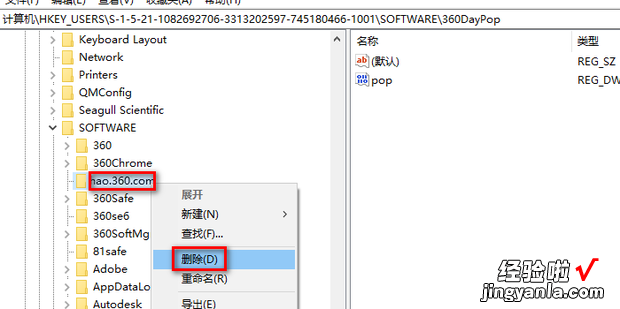下面一起来看看Microsoft Edge浏览器自动跳出360主页怎么办 。
【Microsoft Edge浏览器自动跳出360主页怎么办,microsoft edge浏览器自动翻译】
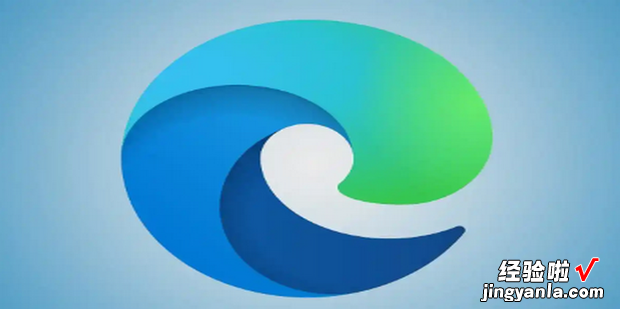
方法
首先打开Microsoft Edge浏览器 。
打开后点击左上角的设置及其他按钮 。
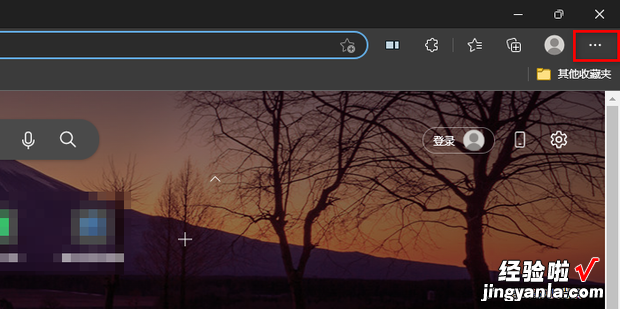
然后在弹出的对话框中点击设置 。
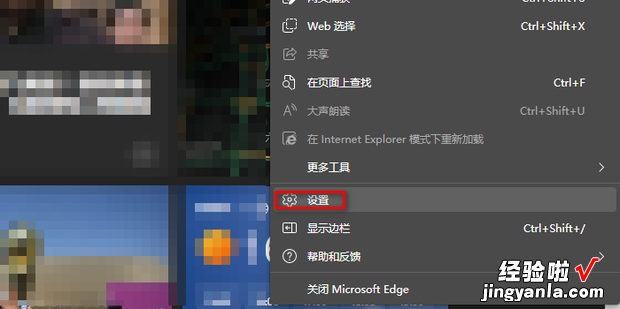
然后点击开始、主页和新建标签页 。
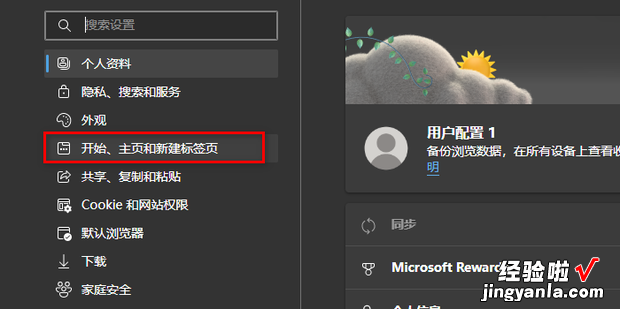
然后点击360主页后面的“三个点”,在弹出的对话框中点击删除 。
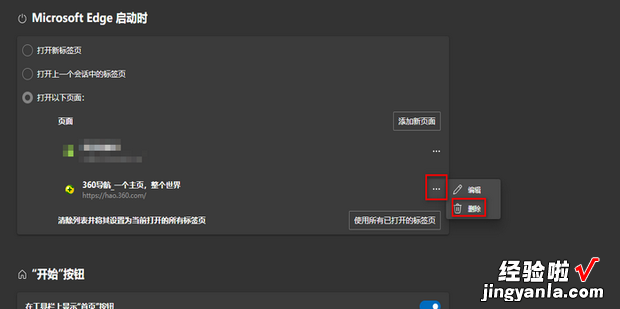
然后按键盘上的“Win + R”键 。
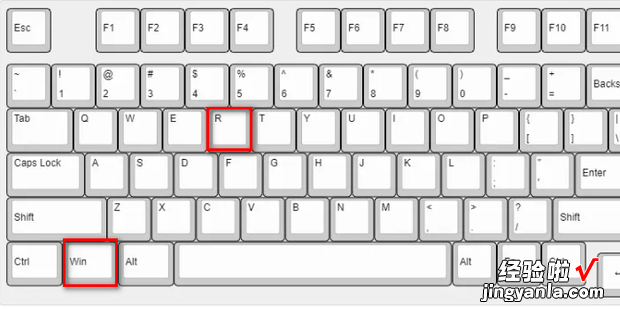
在弹出的运行窗口中输入regedit,输入完成后点击确定 。
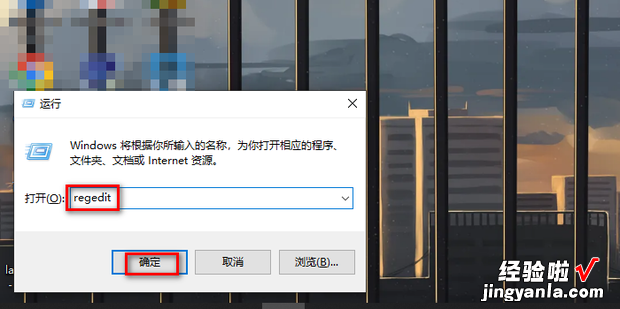
然后点击菜单栏中的编辑,在弹出的对话框中点击查找 。
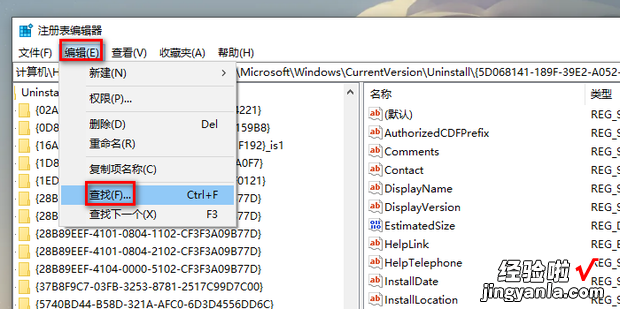
在弹出的查找窗口中输入hao.360.com,之后点击查找下一个 。
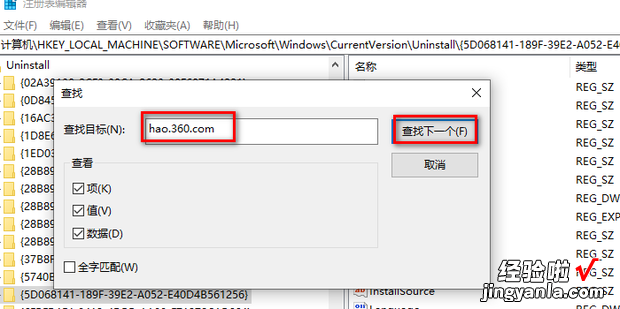
然后用删除右键单机找到的hao.360.com,之后在弹出的对话框中点击删除即可 。